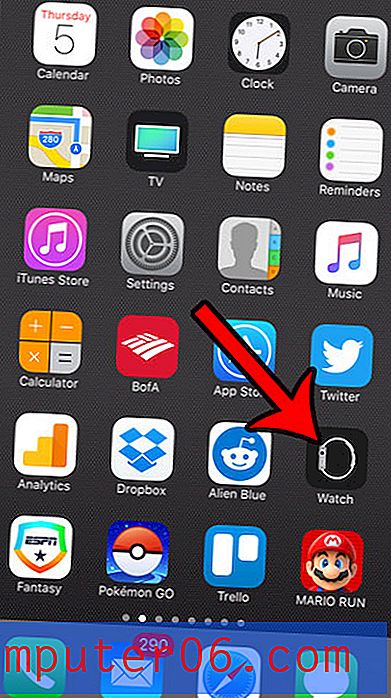Märkide hüpikute väljalülitamine iOS 9-s
IPhone'i klaviatuuril on mõned funktsioonid, näiteks õigekirja kontroll, millest võib abi olla, kui neid kasutate, kuid tüütu, kui te seda ei tee. Õnneks saab paljusid käitumisviise, mis kedagi oma seadmes kirjutades häirida võivad, kasutaja eelistuste põhjal sisse või välja lülitada.
Üks nendest funktsioonidest on hüpiktähemärgid, mis ilmuvad kirjutades. Kuna sõrmed võivad varjata klaviatuuri üksikute tähtede vaadet, võib abi olla sellest, kas näete, millist tähte praegu vajutate. Kuid kui te ei kasuta neid tähemärkide hüpikuid, võite leida, et soovite, et need kaoksid. Allpool toodud juhend näitab teile, kuidas eemaldada hüpiknumbri ja tähe funktsioon, lülitades välja sätte nimega Character Preview.
IOS 9 klaviatuuri jaoks märkide hüpikfunktsiooni väljalülitamine
Selle artikli toimingud viidi läbi iPhone 6 Plus versiooniga iOS 9.2. Need samad toimivad ka teiste iPhone'i mudelite puhul, mis käitavad ka iOS 9 või uuemat.
Võrdlusena käitumine, mille me keelame, on näidatud alloleval pildil. Kui olete märgi eelvaate välja lülitanud, peatuvad hüpiktähed ja -numbrid, nagu näiteks H-täht alloleval pildil.

Siit saate teada, kuidas iOS 9-s tähemärkide hüpikud välja lülitada -
- Avage menüü Seadistused .
- Valige suvand Üldine .
- Valige klaviatuur .
- Lülitage tähemärgi eelvaade välja.
Neid samme korratakse allpool ka piltidega -
1. samm: puudutage seadete ikooni.
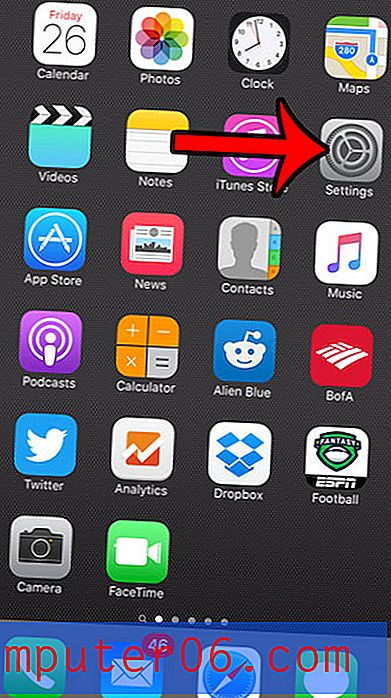
2. samm: kerige alla ja koputage suvandit Üldine .
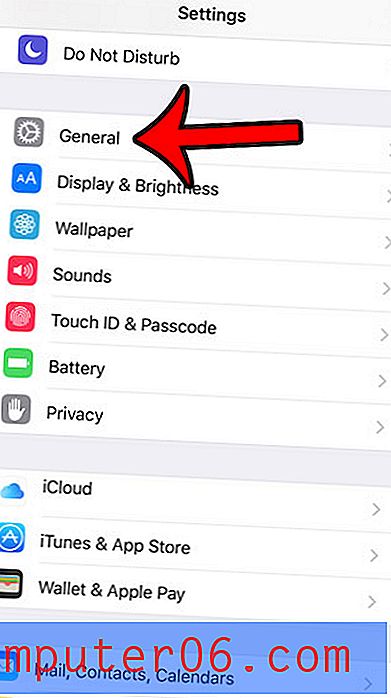
3. samm: kerige alla ja koputage valikut Klaviatuur .
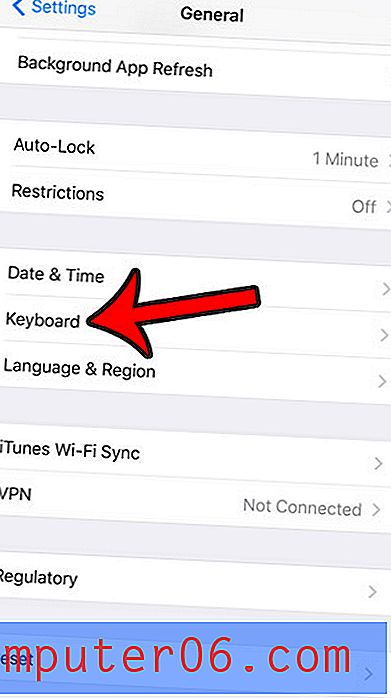
4. samm: selle väljalülitamiseks puudutage tähemärgi eelvaate paremal asuvat nuppu. Märkide hüpikud peatuvad, kui nupu ümber roheline varjund puudub. Näiteks on märkide eelvaade alloleval pildil välja lülitatud.
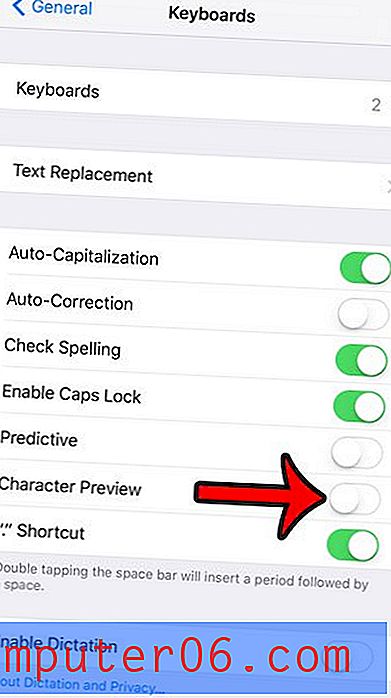
Kas proovite oma iPhone'i ekraani pöörata nii, et saaksite midagi horisontaalrežiimis lugeda või vaadata, kuid midagi ei juhtu? Uurige välja, miks teie iPhone'i ekraan ei pöörle, ja lugege, kus asub nupp „Orienteerumislukk“.